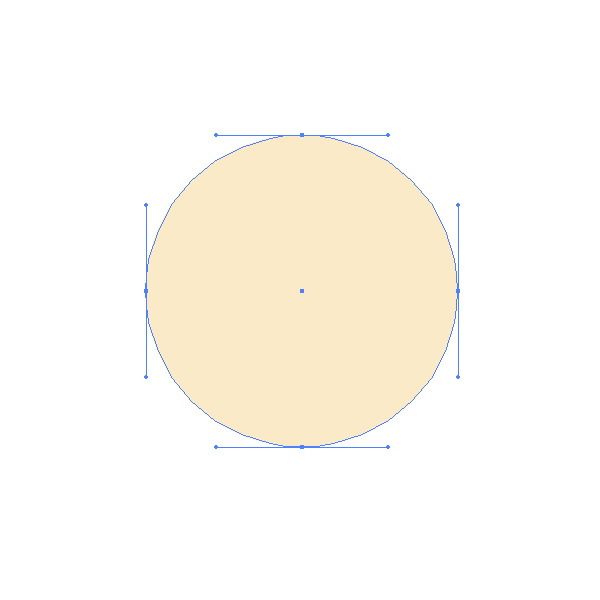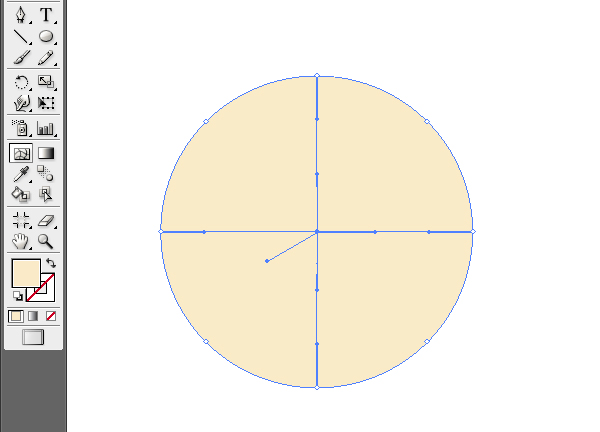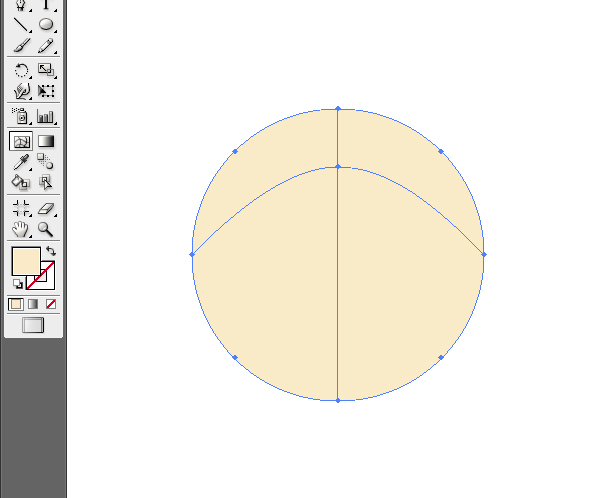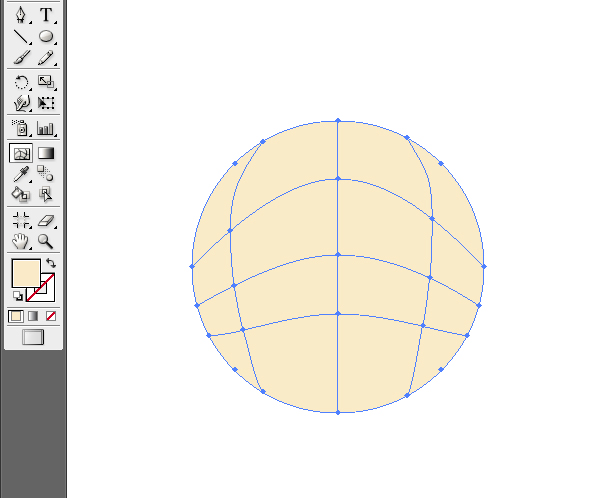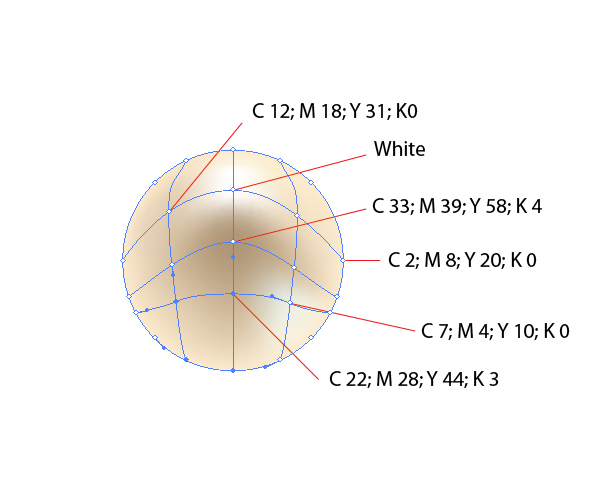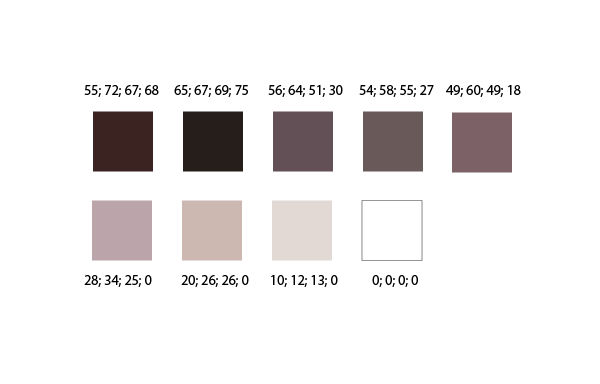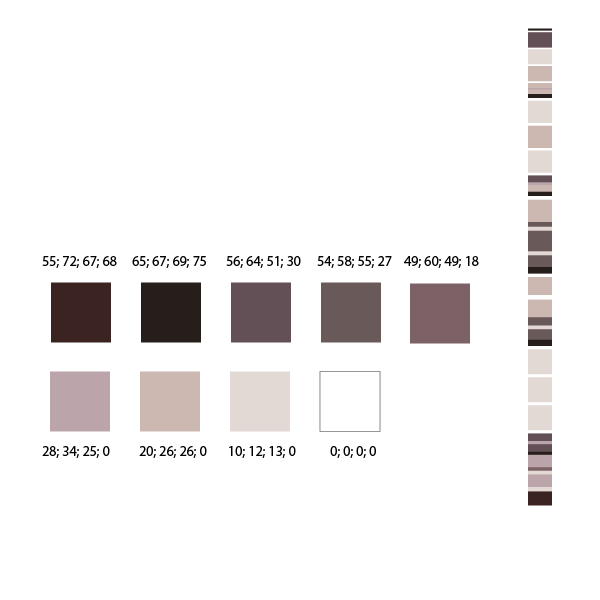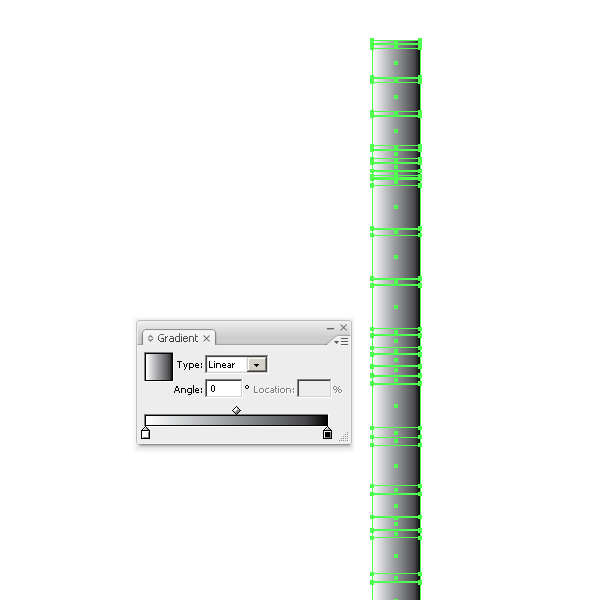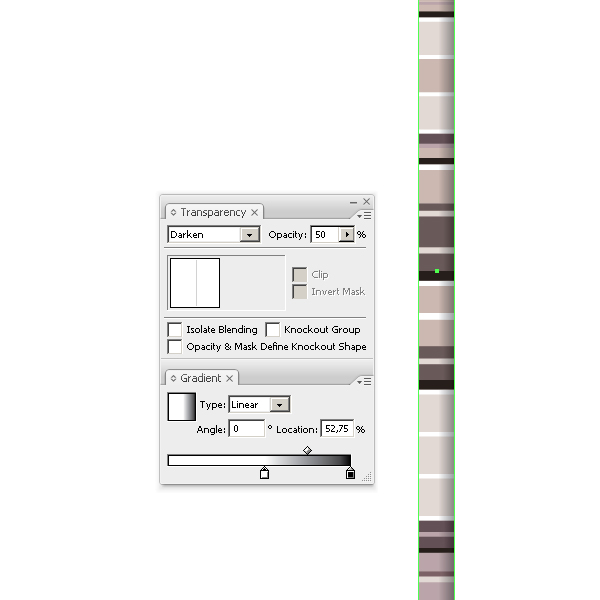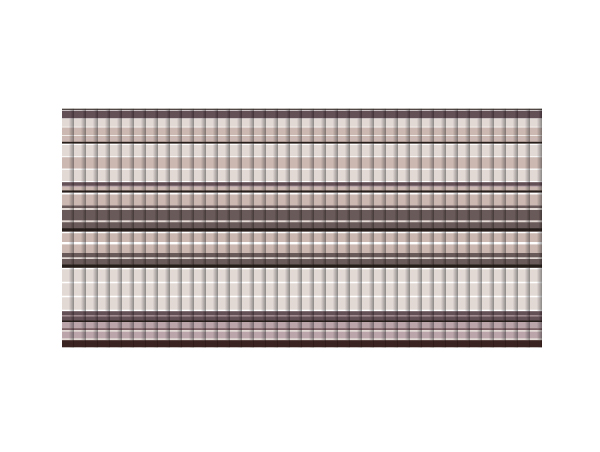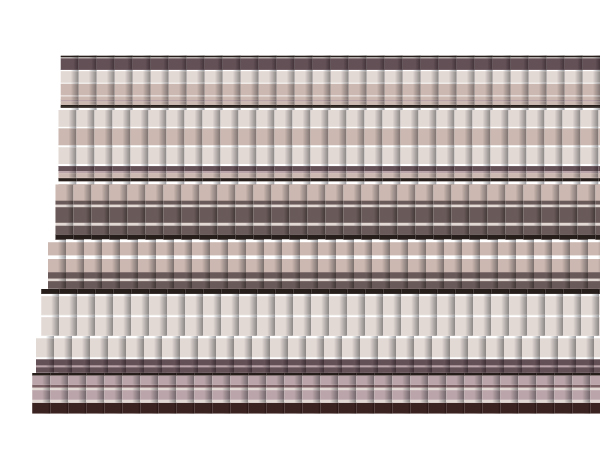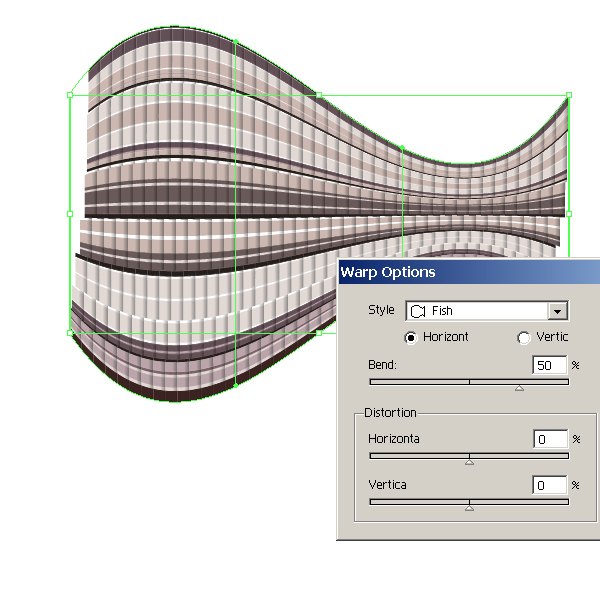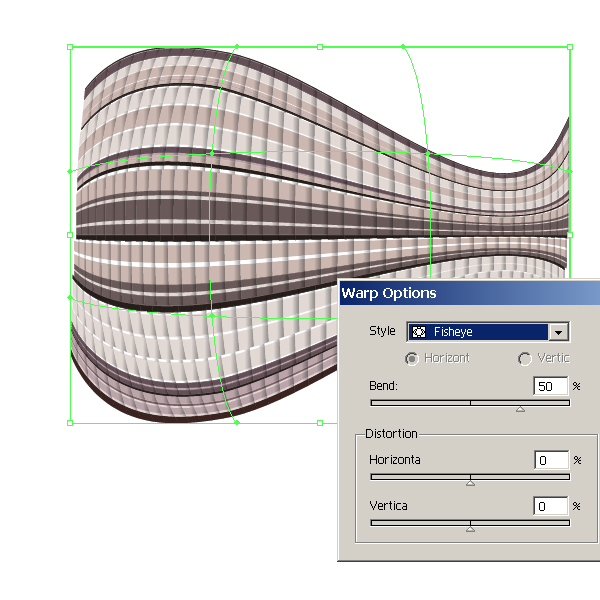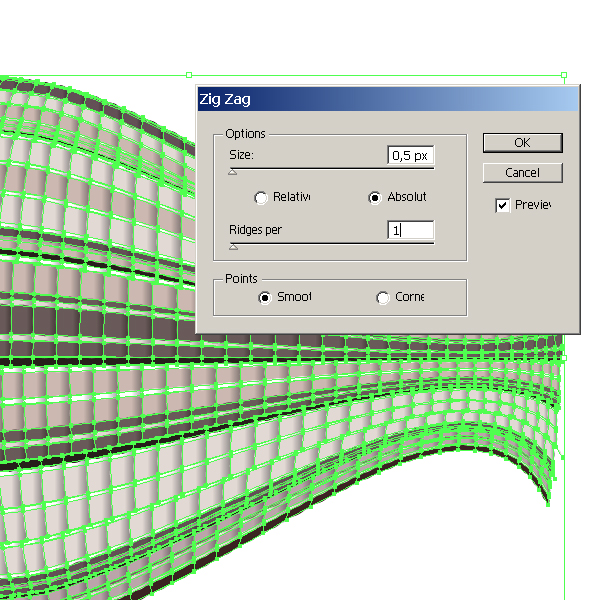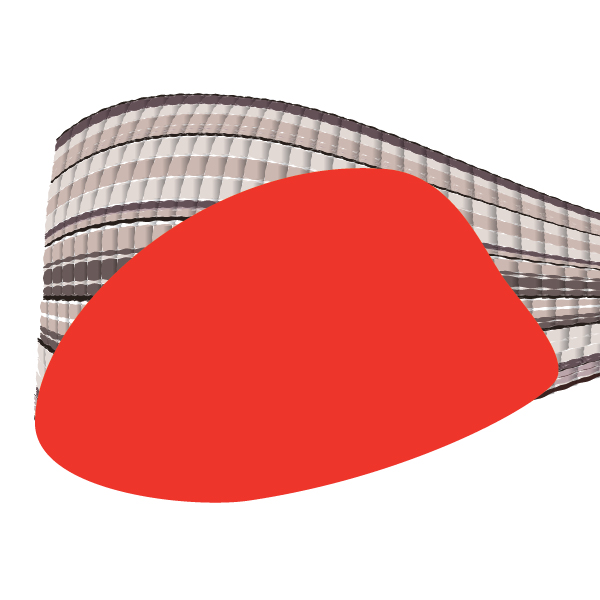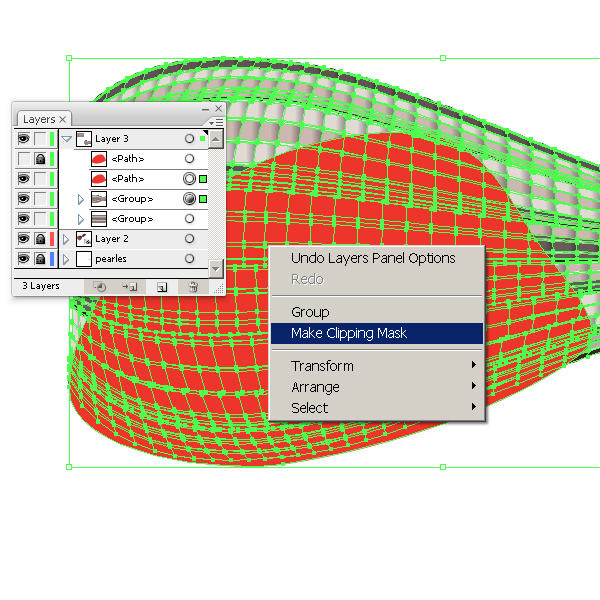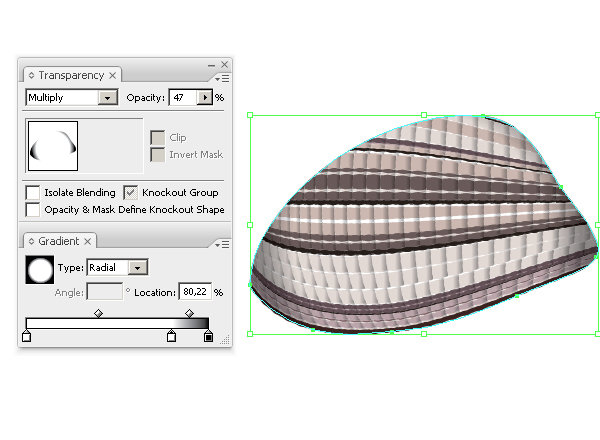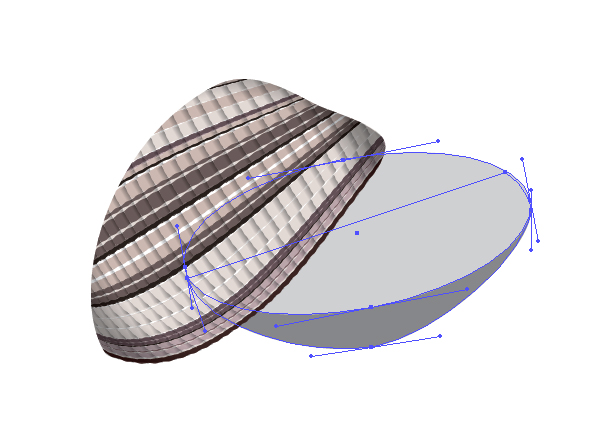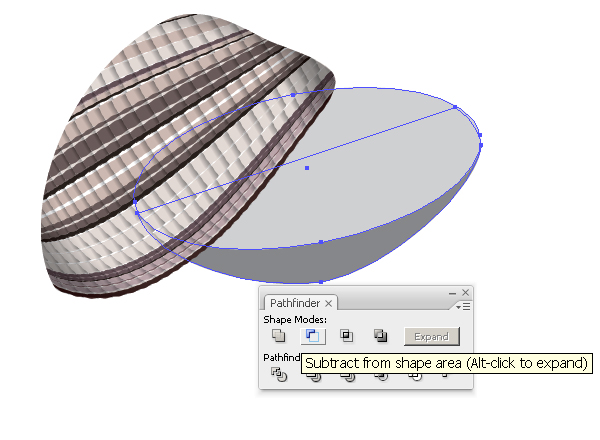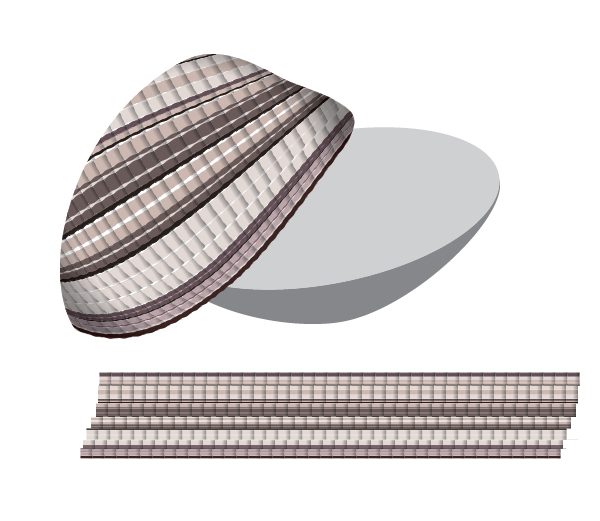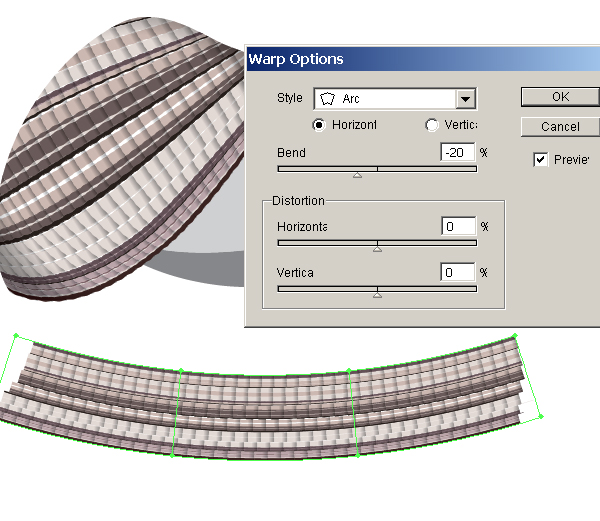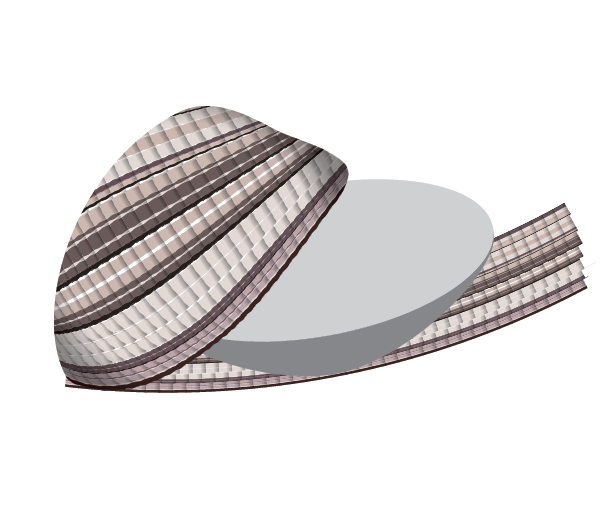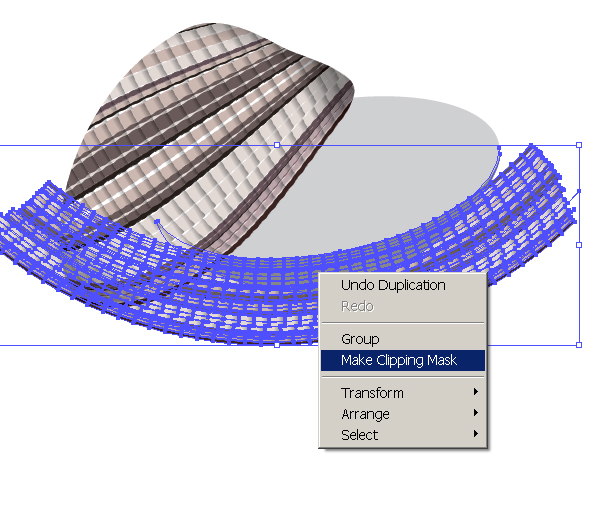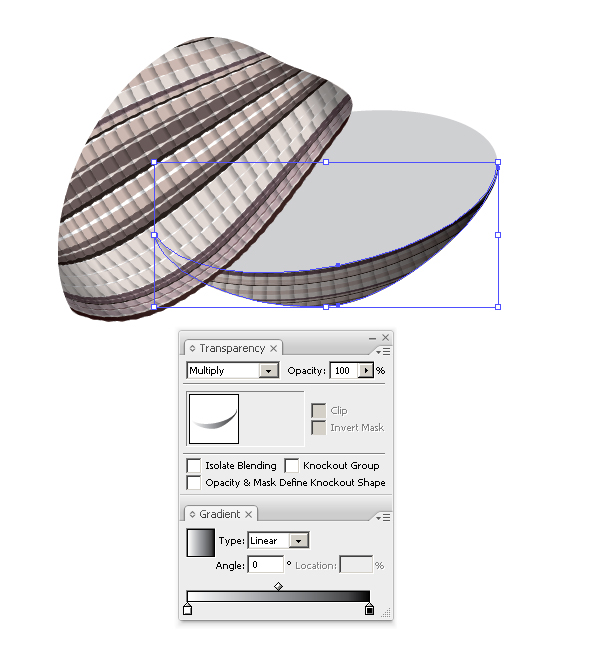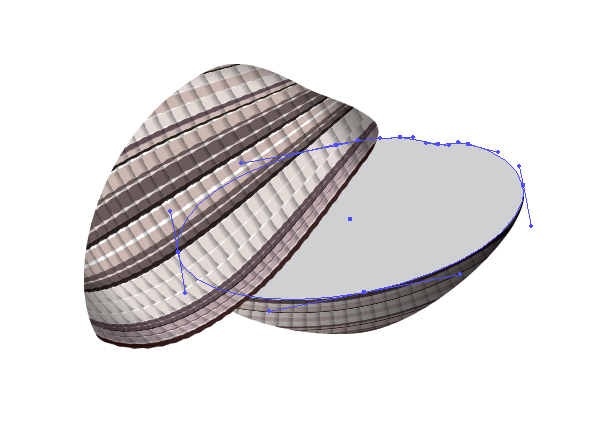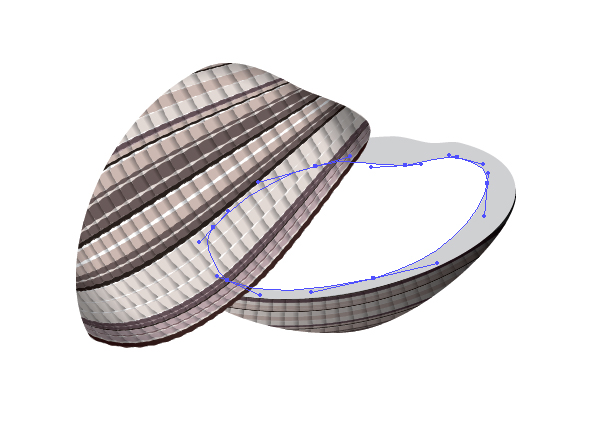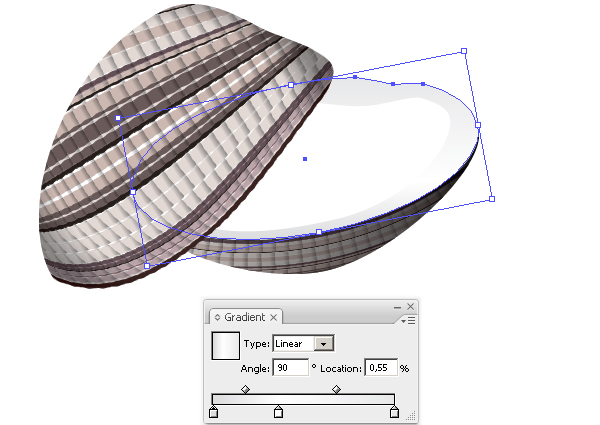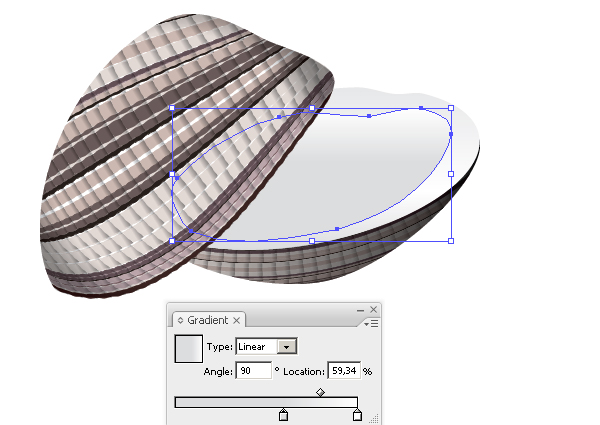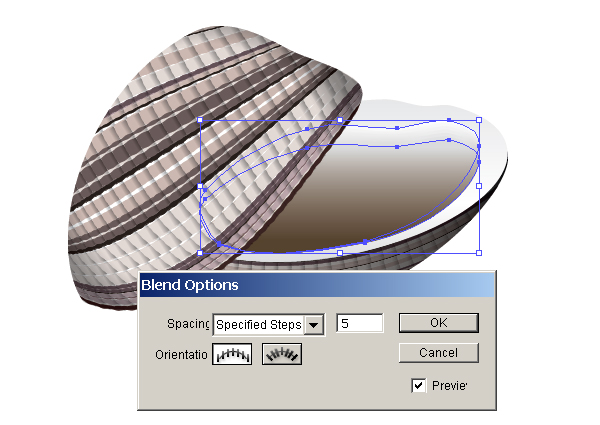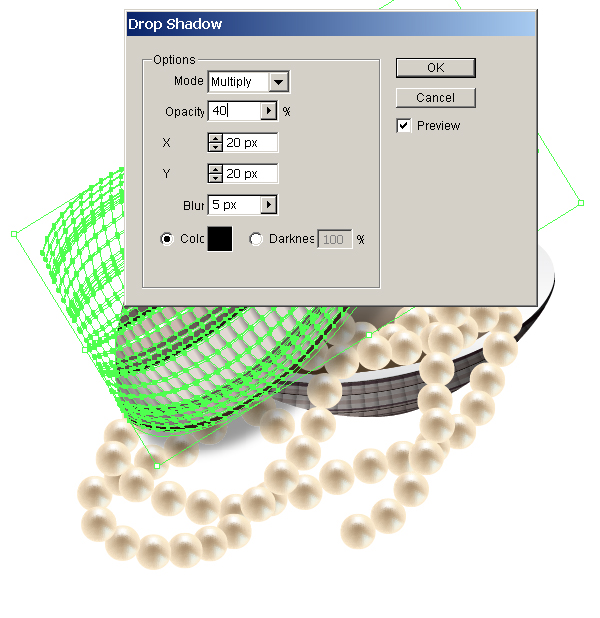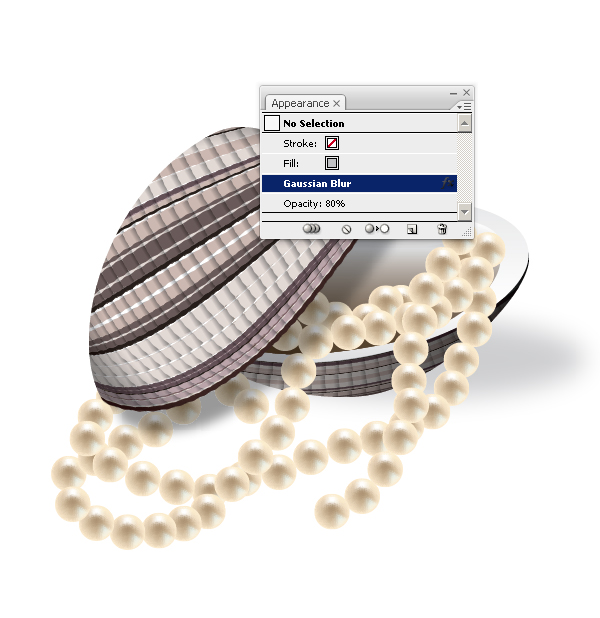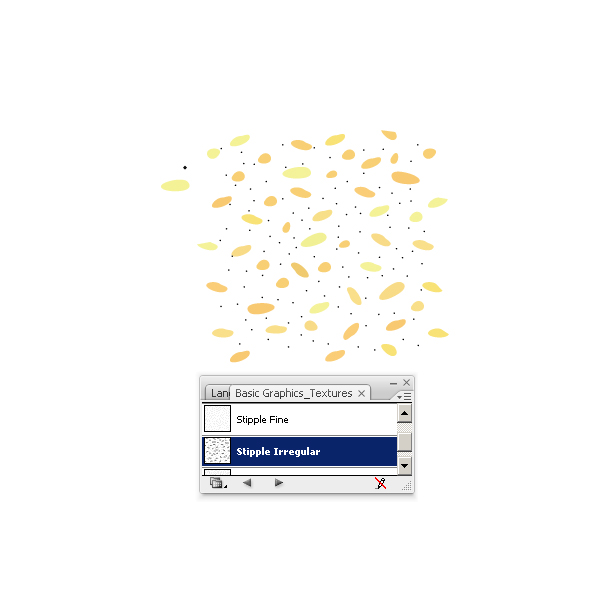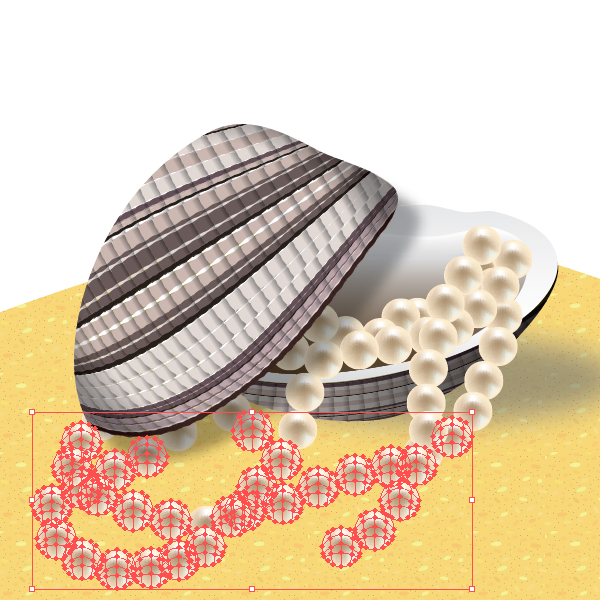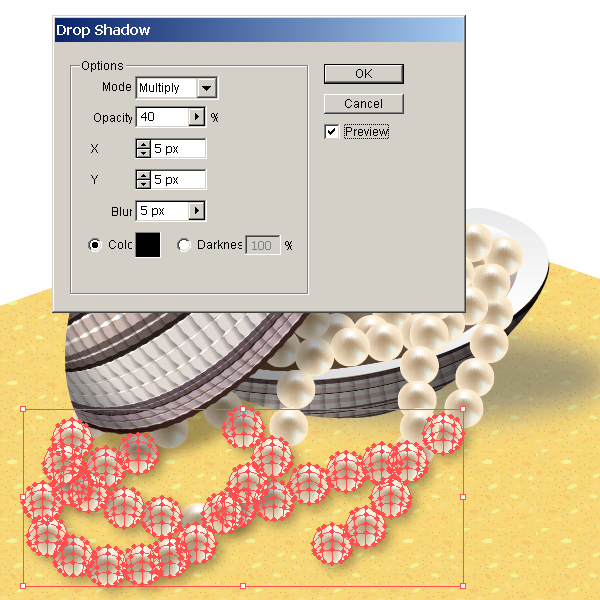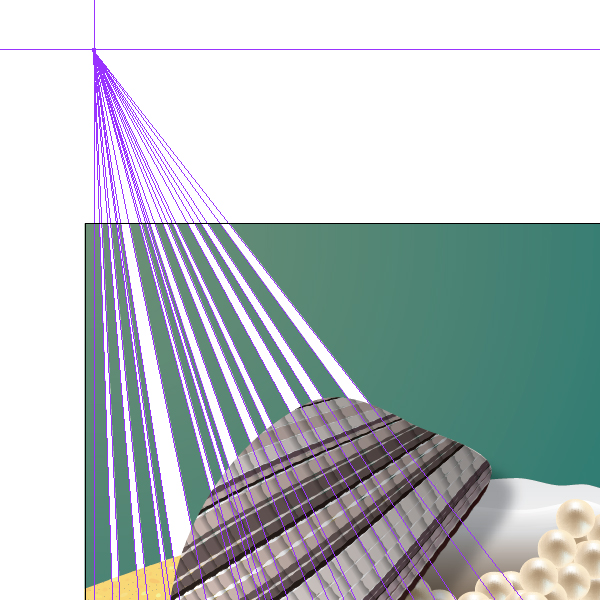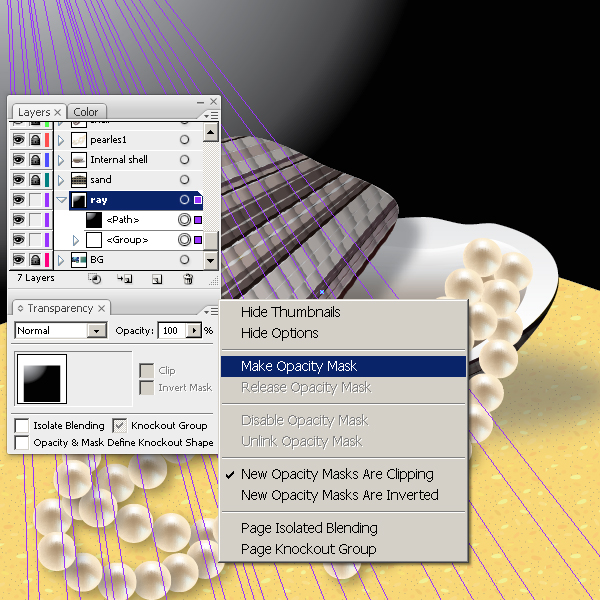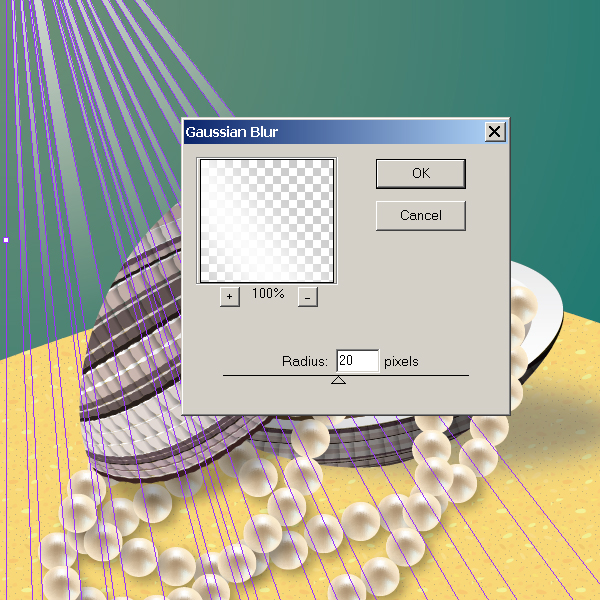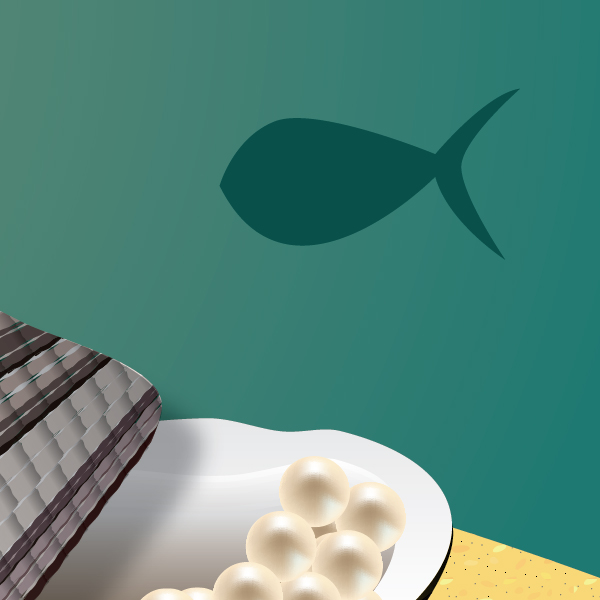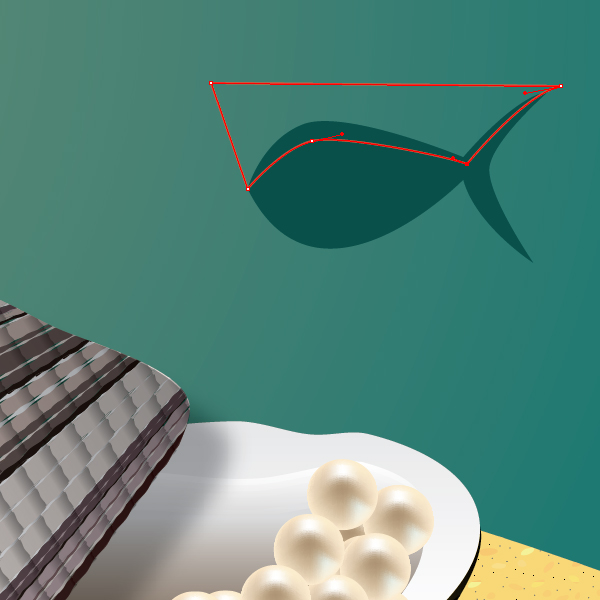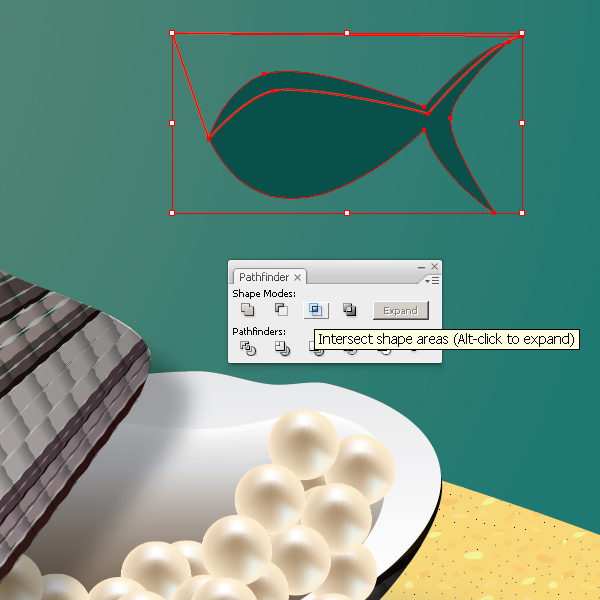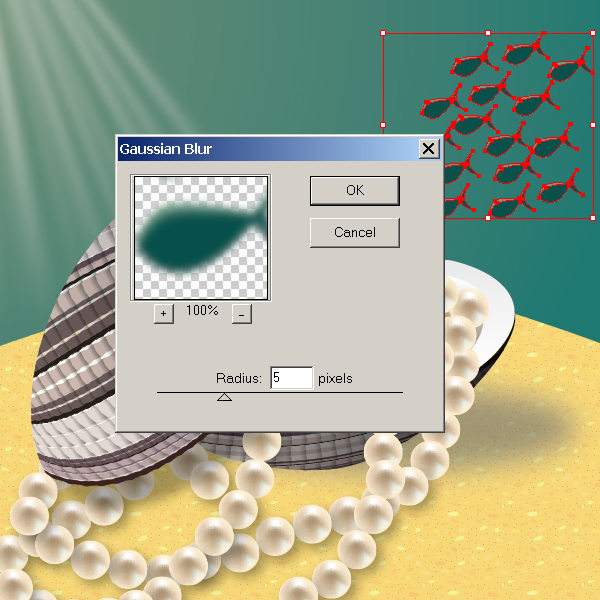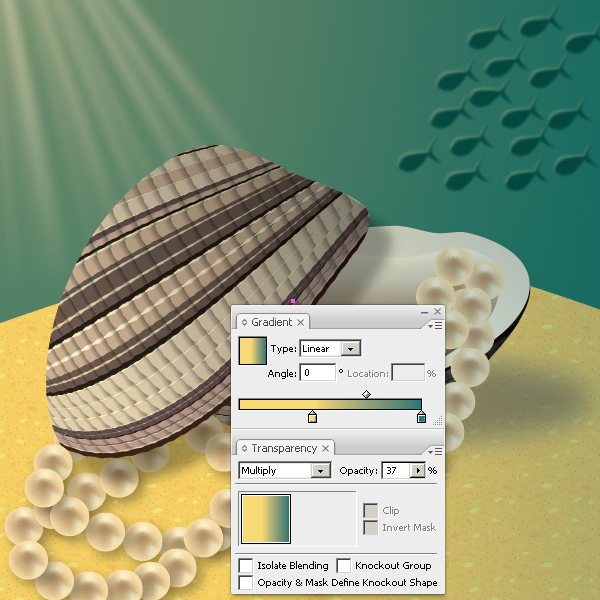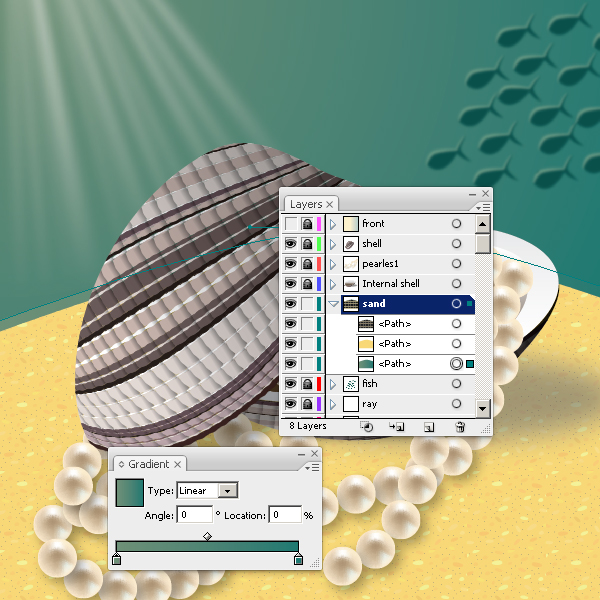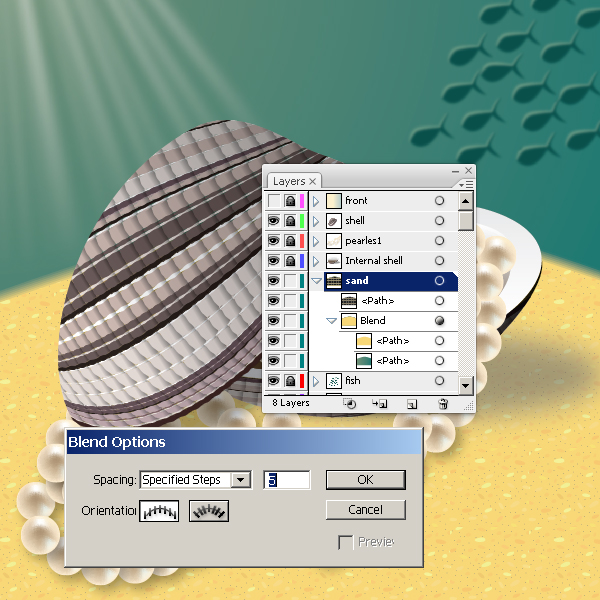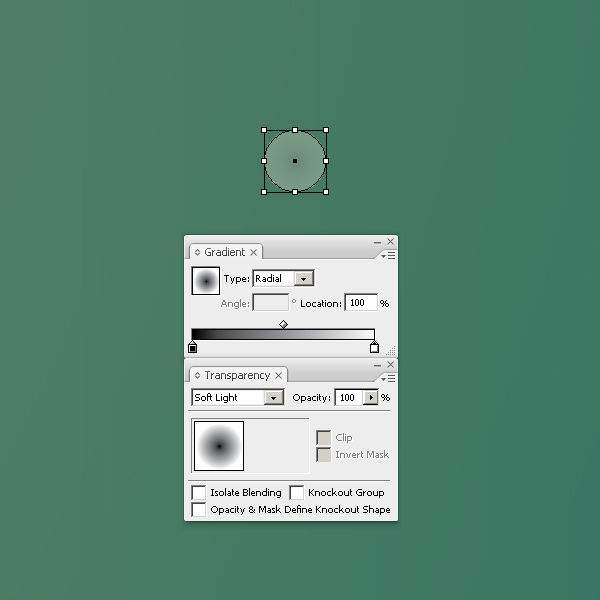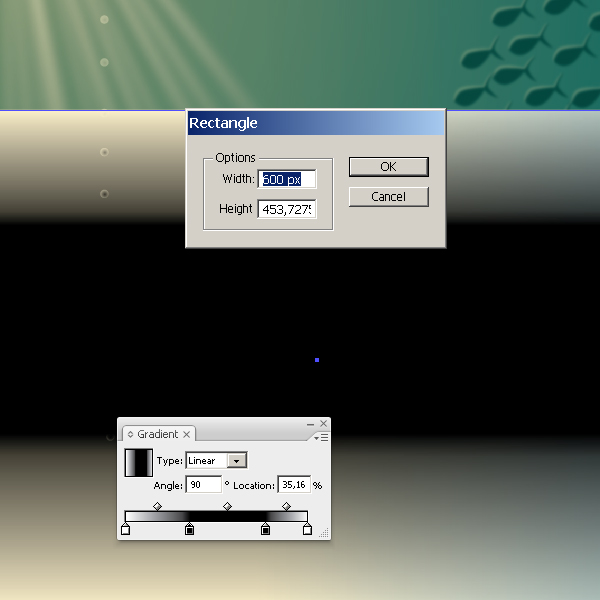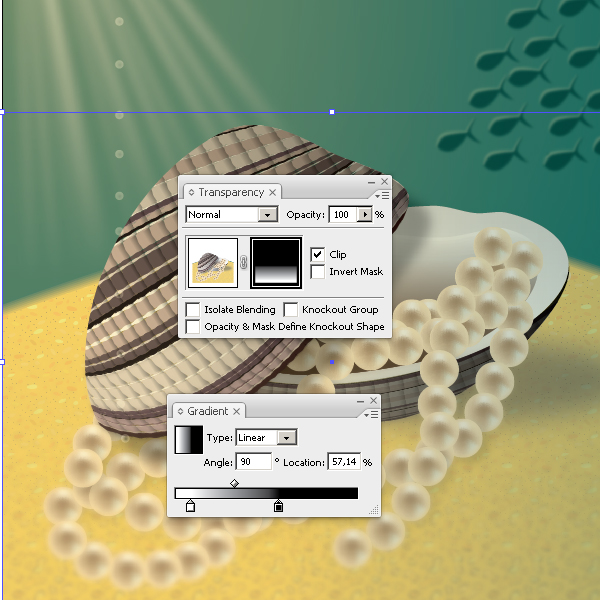skabe en illustration af en perle fyldt muslinger på havet i seng,,,, spring med mig på en vektor ocean dyk.i denne forelæsning, vil vi skabe et hylster med perler i en enestående ocean scene.vi bruger forskellige virkninger, som f.eks.: mesh, blanding, warp, det maske, uklarhed maske, dybde af skarphed, redigering af prøver og pathfinder kasse.hyg dig dykke ind og så op!,,, endelige billede forpremiere nedenfor, er det endelige billede, vi arbejder hen imod.have adgang til det fulde vektor kilde filer og overførbare kopier af hver forelæsning, herunder det?med vektor plus for 9 $om måneden., tutor detaljer, programmet: adobe illustrator cs3, vanskeligheder:, mellemprodukter, forventet produktionstid: 60 - 90 minutter, trin 1, lad os starte med pearl skabelse.åbne et nyt dokument og udvælge ellipse værktøj (l), og så bruge det til at skabe en ellipse.sæt den fylde farve c = 2, m = 7, y = 24, og k = 0, uden et slagtilfælde.,, trin 2, udvælge ellipse - og tage maskestørrelser værktøj fra panelet af værktøj.i den ellipse og center for det første.,, trin 3, nu vi forme en maskestørrelse linje ved hjælp af den direkte udvælgelse værktøj (a), trin 4, tilføjer maskestørrelse linjer med maskestørrelse værktøj (u),.,, løntrin 5, lad os begynde at male pearl.udvalgte punkter ved hjælp af den direkte udvælgelse værktøj (a) og ændre farver.de er fri til at være kreative og forsøg her.omdøber lag "pearles1.", trin 6, nu vil vi skabe shell.vi begynder med oprettelsen af strukturen i vores skjold.vi bruger 9 farver.jeg brugte cyan, magenta, gul og sort farve tilstand.,, trin 7, over "pearles1" lag, skabe et "skal" lag.vælg rektangel værktøj (m), og så bruge det til at skabe rektangler og fylde dem med prøve skal farver.forsøg her.note: kvadratisk eller rektangulær form, ubearbejdet, bør ikke overskrides,.,, trin 8, vi gruppe rektangel.skabe over et rektangel af samme størrelse som gruppe.nu tilpasser et rektangel, horisontale og vertikale ved hjælp af tilpasse kasse.vi fylder rektangel med en lineær gradient.,, trin 9, udvælge rektangel, du lavede, og ændre blanding tilstand bliver mørkere og uklarhed til 50% i gennemsigtighed palet.,, trin 10, udvælge og gruppe alle rektangler og gå imod > omdanne > stille...holdning den 12 px (bredde af gruppen af kvadratisk eller rektangulær form) horisontale og presse kopi.tryk ctrl + d 40 gange.,, trin 11, vælge alle de mønstre og anvendelse af dele fra pathfinder palet.ungroup alle mønstre.nu flytte den horisontale segmenter af konsistens ved udvælgelsen værktøj (v).,, trin 12, udvælge og samle alle mønstre.to eksemplarer og en struktur til side.det er nyttigt for os i arbejdet med den nederste del af shell, trin 13, udvælge en tekstur og gå imod > kuvert fordreje > gøre med warp...anvende de indstillinger, se nedenfor.vælg den ting og gå imod > udvide.,, punkt 14, udvælge, du og protestere > kuvert fordreje > gøre med warp...anvende de indstillinger, se nedenfor.vælg den ting og gå imod > udvide.,, trin 15, udvælge de ting og gå til virkning > fordreje og omdanne > zigzag.anvende de indstillinger, se nedenfor.vælg den ting og gå imod > udvide. trin 16, udvælge pen værktøj (p), så brug dem til at skabe en skal form.nu nedsætte størrelsen af en tekstur højde.,, skridt 17, vi to skal og klik på greb synlighed i lag - æske.det er nyttigt for os for at arbejde i følgende trin, trin 18 nu vælge den form og struktur af shell, så få et udklip maske.,, skridt 19, nu vil vi tilføje skygge til shell.vælg to eksemplarer i form af shell (se trin 17) og fylder den med en radial gradient og gøre lag synlige.ændre blanding tilstand for at formere sig på 47% opacitet i gennemsigtighed palet.,, gå 20, drej den øverste del af skallen.under lag "pearles1" skabe en "indre skal" lag.vælg den ellipse værktøj (l), og så bruge det til at skabe en ellipse.vælg den pen værktøj (p), så brug dem til at skabe den nederste del af shell som vist.,, gå 21 eksemplarer en ellipse og vælge den nederste del af shell.brug nu den ellipse og anvendelse, trækkes fra form område i pathfinder palet, så tryk udvide.,, skridt 22, tag den struktur, der blev gentaget i et trin 12, og reducere dens højde.,, gå 23, udvælge struktur - og gå imod > kuvert fordreje > gøre med warp...anvende de indstillinger, se nedenfor.vælg den ting og gå imod > udvide.,, skridt, 24, drej og en struktur i den nederste del af shell, gå 25, gentages trin 18 for at gøre den nederste del af en granat.vælg tekstur og gå til at trimme ved hjælp af en stifinder palet eller et udklip maske.,, gå 26, nu skabe skygger på den nederste del af en granat.gentag trin 19.,, skridt 27, nu skal vi arbejde på den interne del af shell.vælg den ellipse, og tilføje ophæng med pennen værktøj (p).så deformere form lidt.,, skridt 28, skabe en ny form for anvendelse af pennen værktøj (p), skridt 29, fyld bunden form med en lineær gradient.,, gå 30, vi top form med en lineær gradient.,, skridt nu skabe en ny form. ved anvendelse af pennen værktøj (p) og fyldes formen med en lineær gradient.,, trin 32, udvælge både toppen former og anvende en blanding (objekt > blanding > gøre).anvende de indstillinger, se nedenfor.,, skridt 33, lad os skabe en halskæde.gå til "pearles1" lag.vælg pearl, vi skabte tidligere, gentage det og få det ved hjælp af den direkte udvælgelse værktøj, mens de holder alt. skridt 34, tilføje nogle tråde.,, skridt 35, gå til "skal" lag.vi skaber en skygge fra den øverste del af en granat.gå til virkning > stylize > drop shadow.anvende de indstillinger, se nedenfor.,, trin 36, gå til den "interne skallen" lag.lad os skabe skyggen fra den nederste del af shell.vælg den ellipse værktøj (l), og så bruge det til at skabe en ellipse.fyld den med grå, gå til virkning > sløret > gaussisk tåge og indlede en værdi af 80% opacitet i gennemsigtighed palet.,, skridt 37, nu skal vi skabe sand.vælg den pen værktøj (p), så brug den til at skabe en form for sand, og fyld med c = 13, m = 13, y = 64 k = 0.- "indre skal" lag.,, går 38, nu skal vi arbejde med farveprøver palet.luk swatch bibliotek og udvælge grundlæggende grafik > grundlæggende graphics_textures > så prik forsigtigt uregelmæssige.- strukturen på artboard til redigering.vælg det og gå imod > udvide.nu maler tekstur og gå tilbage til farveprøver palet.,, skridt 39, vi to sand form og anvendelse af de nye "vi har lige skabt til det. gå 40, gå til" pearles1 "lag, og vi vil være at skabe en skygge af perler.første, udvælger de perler, der ligger på sandet.,, skridt 41, gå til virkning > stylize > drop shadow, og anvende de indstillinger, se nedenfor.,, skridt 42, nu skabe en baggrund.under alle andre lag en "bg" lag.vælg rektangel værktøj (m), og så bruge det til at skabe et rektangel.fyld radiale gradient, farve c 84, m. 34, y - 56, k - 13 - farve c 84, m. 34, y k 0, 56, uden slagtilfælde.,, gå 43 over "bg" lag, skabe et "ray" lag.nu skal vi få sol stråler i havets dybder.skabe et punkt af divergens, strålen bjælker ved hjælp af vejledninger.vælg den pen værktøj (p), og så bruge det til at skabe de bjælker.fyld med hvide.udvælge de bjælker og gruppe.,, skridt 44, lad os lave en uigennemsigtighed, maske.vælg rektangel værktøj (m), og så bruge det til at skabe et rektangel 600 forsyning med 600 forsyning.fyld den med en radial gradient.,, skridt 45, vælges den gruppe af bjælker og rektangel, så lav en uklarhed maske.,, skridt 46, vælges den gruppe af bjælker og gå til virkning > sløret > gauss - tåge, anvende de indstillinger, se nedenfor.,, skridt, 47, nu vi vil skabe en skole for fisk.vælg den pen værktøj (p), så brug dem til at skabe en fisk.,, skridt 48, skabe et reflekteret lys på den øverste del af fisk er lig.vælg pen værktøj (p) og bruge det til at skabe reflekteret lys linjer på fisk.,, skridt 49, nu vælge den fisk og reflekteret lys, så gælder skærer form områder fra pathfinder palet, og pressen udvide.,, gå 50, udfylde det reflekterede lys med en farve (c = 64, m = 26, y = 56, k = 0) og gruppe det med fisken.,, skridt 51, nu skabe en skole for fisk af overlapning, afskalning og roterende.gruppe fisk, før vi tager det næste skridt, skridt, 52, udvælger gruppen og gå til virkning > sløret > gauss - tåge, anvende de indstillinger, se nedenfor.,, skridt, 53, skabe et "foran" lag øverst på lag.vælg rektangel værktøj (m), og så bruge det til at skabe et rektangel 600 forsyning med 600 forsyning.fyld den med en lineær gradient og ændre blanding tilstand for at formere sig og uklarhed til 37%.,, skridt, 54, lad os skabe et synligt lettere passage af sand.gå til "sand" lag og kopiere form af sand, så bevæger vi os lidt opad.fyld den med en lineær gradient, der går fra aqua (c = 84, m = 34, y = 56, k = 13) til mørke aqua (c = 59, m = 27, y = 58 k.9).,, skridt 55, udtage begge former af sand og anvende en blanding, anvende de indstillinger kan du se nedenfor.,, skridt, 56, under "foran" lag, skabe et lag "air hætteglas." vælg ellipse værktøj (l), og så bruge det til at skabe en ellipse.fyld den med en radial gradient og ændre blanding tilstand for at bløde lys.,, skridt, 57, omfang, to eksemplarer, som vist nedenfor.,, skridt, 58, lad os skabe virkningen af dybde af skarphed.under "air hætteglas" lag, skabe et lag "dybden af skarphed." kopi skal og perler og pasta til et nyt lag.udvælgelsen af disse genstande og gå til virkning > sløret > gaussisk tåge med en radius på 10 px.,, skridt, 59, skabe et rektangel med rektangel værktøj (m) og fylder den med en lineær gradient.,, gå 60, udvælger alle genstande af "dybden af skarphed" lag og og uigennemsigtighed, maske.vi klipper kan redigere gradient til kontrol med masken.og så er vi færdige, endelig det sidste billede er nedenfor.have det sjovt at skabe dit eget oceanet landskaber, bygget på interessante temaer fra din fantasi.held og lykke!, tilslutter sig de vectortuts + rss foder blive ajour med den seneste vektor tutorials og artikler.